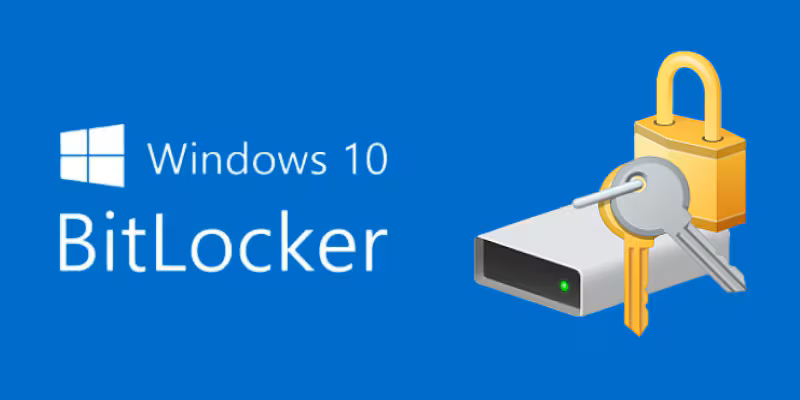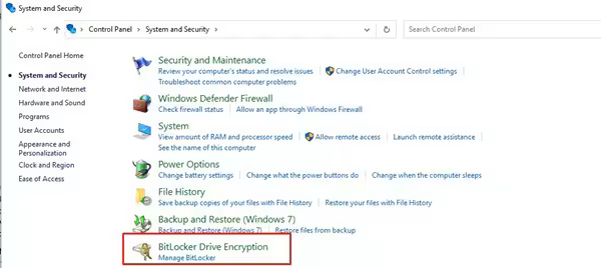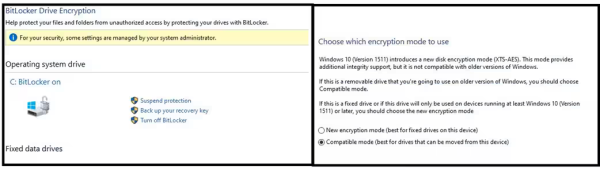BitLocker Drive Encryption ماهو التشفير محرك أقراص في نظام Windows لعام 2025
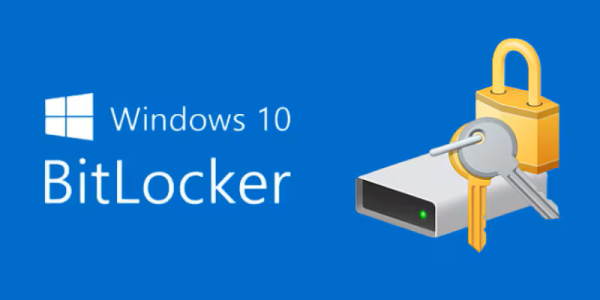
في عالم يزداد فيه الاعتماد على التكنولوجيا، أصبحت حماية البيانات أولوية قصوى للأفراد والمؤسسات على حد سواء. يُعد BitLocker Drive Encryption أحد الحلول الأمنية القوية التي تقدمها مايكروسوفت لتأمين البيانات على أنظمة Windows. في هذا المقال، سنستعرض ماهية BitLocker، كيفية عمله، مقارنته بنظام تشفير الملفات (EFS)، ومدى أمانه في حماية البيانات.
ما هو BitLocker Drive Encryption
BitLocker هو ميزة تشفير مدمجة في إصدارات محددة من نظام التشغيل Windows، مثل Windows 10 و11 (Pro وEnterprise)، وهو مصمم لحماية البيانات المخزنة على الأقراص الصلبة (HDD)، ومحركات الأقراص الصلبة ذات الحالة الصلبة (SSD)، ووسائط التخزين القابلة للإزالة مثل محركات USB. يهدف BitLocker إلى منع الوصول غير المصرح به إلى البيانات في حالة فقدان الجهاز أو سرقته، مما يجعله أداة أساسية لتأمين المعلومات الحساسة.
من خلال تشفير القرص بالكامل، يضمن BitLocker أن تظل البيانات غير قابلة للقراءة بدون مفتاح التشفير الصحيح، حتى لو تم إزالة القرص وتوصيله بجهاز آخر. هذه الميزة تجعله مثاليًا للمستخدمين الذين يتعاملون مع بيانات سرية، مثل الشركات أو الأفراد الذين يحتاجون إلى حماية المعلومات الشخصية.
كيف يعمل BitLocker
يعتمد BitLocker على خوارزمية التشفير القياسية AES (Advanced Encryption Standard) بمفاتيح بطول 128 أو 256 بت، وهي من أقوى معايير التشفير المستخدمة عالميًا. يقوم BitLocker بتشفير جميع البيانات الموجودة على القرص، بما في ذلك نظام التشغيل، التطبيقات، والملفات.
آلية عمل BitLocker:
-
إنشاء مفتاح التشفير: عند تفعيل BitLocker، يتم إنشاء مفتاح تشفير فريد للقرص.
-
تخزين المفتاح بأمان: يمكن تخزين مفتاح التشفير بإحدى الطرق التالية:
-
وحدة TPM (Trusted Platform Module): شريحة أجهزة مدمجة في العديد من الأجهزة الحديثة، تقوم بتخزين المفتاح بشكل آمن.
-
كلمة مرور: يدخلها المستخدم عند بدء تشغيل الجهاز.
-
مفتاح استرداد: يُستخدم كخيار احتياطي في حالة فقدان كلمة المرور أو فشل TPM.
-
وسائط خارجية: مثل محرك USB أو بطاقة ذكية تحتوي على مفتاح التشفير.
-
-
التحقق عند التشغيل: عند تشغيل الجهاز، يتحقق BitLocker من سلامة النظام (باستخدام TPM أو وسائط أخرى). إذا تم التحقق بنجاح، يتم فك تشفير القرص تلقائيًا، مما يتيح الوصول إلى البيانات.
-
التشفير الديناميكي: تظل البيانات مشفرة على القرص، ويتم فك تشفيرها فقط عند الحاجة إليها أثناء الاستخدام.
هذه العملية تجعل BitLocker سلسًا للمستخدم مع الحفاظ على مستوى عالٍ من الأمان.
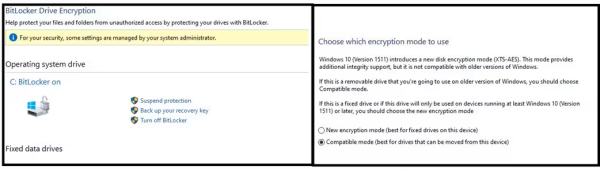
الفرق بين BitLocker ونظام تشفير الملفات (EFS)

يُعد نظام تشفير الملفات (Encrypting File System – EFS) أداة تشفير أخرى مدمجة في Windows، لكنه يختلف عن BitLocker في الغرض والتطبيق. فيما يلي مقارنة بينهما:
|
المعيار
|
BitLocker
|
EFS
|
|---|---|---|
|
نطاق التشفير
|
يشفر القرص بأكمله، بما في ذلك نظام التشغيل والبيانات.
|
يشفر ملفات أو مجلدات محددة فقط.
|
|
الاعتماد على الأجهزة
|
يدعم TPM أو وسائط خارجية (USB، كلمة مرور).
|
لا يتطلب أجهزة خاصة، يعتمد على حساب المستخدم.
|
|
إدارة المفاتيح
|
مفاتيح مستقلة عن حساب المستخدم، مخزنة في TPM أو وسائط أخرى.
|
مرتبط بشهادات المستخدم وحساب Windows.
|
|
الأداء
|
تأثير طفيف على الأداء بفضل التشفير على مستوى القرص.
|
قد يؤثر على الأداء عند التعامل مع ملفات كبيرة أو متعددة.
|
|
الاستخدام المثالي
|
حماية الأقراص بالكامل ضد السرقة أو فقدان الجهاز.
|
حماية ملفات أو مجلدات محددة على أنظمة مشتركة.
|
متى تستخدم كل منهما؟
-
BitLocker: مثالي لتأمين الأجهزة المحمولة أو الأقراص التي تحتوي على بيانات حساسة بالكامل.
-
EFS: مناسب للمستخدمين الذين يحتاجون إلى حماية ملفات معينة على جهاز مشترك دون تشفير القرص بأكمله.
أمان بيانات BitLocker: ما مدى أمانه؟
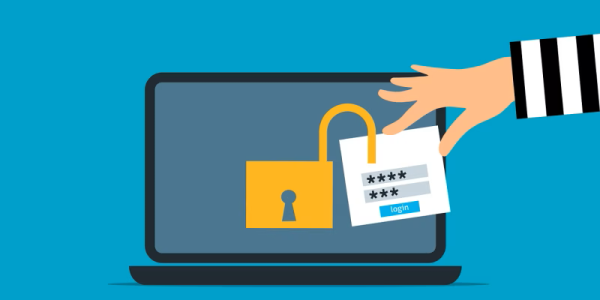
يعتبر BitLocker أداة تشفير قوية وآمنة للغاية عند استخدامها بشكل صحيح، وذلك للأسباب التالية:
نقاط القوة في أمان BitLocker:
-
خوارزمية تشفير قوية: يعتمد على AES-128 أو AES-256، وهي معايير تشفير مقاومة للهجمات المتقدمة.
-
إدارة المفاتيح الآمنة: تخزين المفاتيح في وحدة TPM أو وسائط خارجية يقلل من مخاطر الاختراق.
-
الحماية ضد الهجمات: يوفر حماية ضد هجمات التمهيد البارد (cold boot attacks) وهجمات القوة الغاشمة عند استخدام TPM.
-
التكامل مع Windows: يعمل بسلاسة مع نظام التشغيل، مما يضمن تحديثات أمنية مستمرة.
نقاط الضعف المحتملة:
-
كلمات المرور الضعيفة: إذا اختار المستخدم كلمة مرور سهلة التخمين، قد تكون عرضة للاختراق.
-
مفتاح الاسترداد: إذا تم تخزين مفتاح الاسترداد بشكل غير آمن (مثل طباعته أو حفظه في مكان غير محمي)، يمكن أن يُعرض الأمان للخطر.
-
ثغرات الأجهزة أو البرمجيات: في حالات نادرة، يمكن استغلال ثغرات في TPM أو نظام التشغيل إذا لم يتم تحديث الجهاز بانتظام.
-
الهجمات المتقدمة: هجمات مثل استخراج المفاتيح من الذاكرة (RAM) قد تكون ممكنة في سيناريوهات معقدة، لكنها تتطلب وصولًا فيزيائيًا ومهارات تقنية عالية.
نصائح لتعزيز أمان BitLocker:
-
استخدم وحدة TPM مع كلمة مرور قوية لتحقيق حماية إضافية.
-
احفظ مفتاح الاسترداد في مكان آمن، مثل خزنة أو مدير كلمات مرور مشفر.
-
قم بتحديث نظام التشغيل والبرامج الثابتة (firmware) بانتظام لسد أي ثغرات أمنية.
-
تجنب استخدام كلمات مرور ضعيفة أو قابلة للتخمين.
في الختام
يعد BitLocker Drive Encryption أداة قوية وموثوقة لحماية البيانات على أنظمة Windows، خاصة للمستخدمين الذين يحتاجون إلى تأمين الأقراص بالكامل ضد الوصول غير المصرح به. بفضل خوارزمية AES القوية، تكامله مع وحدة TPM، ومرونته في إدارة المفاتيح، يوفر BitLocker مستوى عالٍ من الأمان. ومع ذلك، يعتمد الأمان بشكل كبير على الممارسات الجيدة للمستخدم، مثل اختيار كلمات مرور قوية وتخزين مفتاح الاسترداد بأمان.
عند مقارنته بنظام تشفير الملفات (EFS)، يبرز BitLocker كخيار مثالي لتأمين الأجهزة المحمولة أو الأقراص بأكملها، بينما يُفضل EFS لحماية ملفات أو مجلدات محددة. إذا كنت تبحث عن حل تشفير موثوق وسهل الاستخدام، فإن BitLocker هو خيار ممتاز، شريطة الالتزام بأفضل الممارسات الأمنية.
ملاحظة: للحصول على أفضل تجربة مع BitLocker، تأكد من أن جهازك يحتوي على وحدة TPM أو أنك مستعد لاستخدام وسائط خارجية لتخزين مفتاح التشفير. قم دائما بإجراء نسخ احتياطية للبيانات قبل تفعيل التشفير لتجنب أي مشكلات غير متوقعة.
شكرًا لك
😊 إذا كنت بحاجة إلى أي مساعدة إضافية، فلا تتردد في طرحها عبر الرابط التالي مع تحيات فريق حلب تك 😊